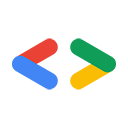Tháng 4 năm 2008
Mới Trình bổ trợ Eclipse cho Ứng dụng Google Data API Java : Tạo dự án trong vài giây
Để bổ sung cho bài viết này, một trình bổ trợ Eclipse được cung cấp để giảm thiểu chi phí liên quan đến việc thiết lập các phần phụ thuộc của Dữ liệu Google. Nó cũng tạo mã nguyên mẫu để tương tác với API mà bạn quan tâm. Điều này giúp bạn dễ dàng bắt đầu phát triển bằng Google Data API.
Giới thiệu
Eclipse là một công cụ rất tiện dụng (và miễn phí!). IDE có một vị trí đặc biệt trong lòng nhiều lập trình viên Java. Do đó, không có gì ngạc nhiên khi bạn có thể muốn sử dụng thư viện này với thư viện ứng dụng Java để tạo một ứng dụng Java hiệu quả hoạt động với một trong các API Dữ liệu của Google.
Thiết lập Eclipse
Nếu chưa cài đặt Eclipse, thì bạn đã bỏ lỡ một công cụ hữu ích. Eclipse có thể giúp việc phát triển Java trở nên dễ dàng hơn nhiều nhờ khả năng đề xuất các bản sửa lỗi, tìm các mục nhập bị thiếu và tự động hoàn thành các phương thức. Truy cập vào trang tải xuống của Eclipse.org để tải trình cài đặt cho hệ điều hành của bạn. Để chạy Eclipse, bạn phải cài đặt JRE (môi trường thời gian chạy Java) được liên kết từ trang tải xuống Eclipse. Sau khi cài đặt Eclipse, bạn sẽ cần tạo một không gian làm việc. Các ví dụ này sử dụng /usr/local/eclipse/workspace.
Cài đặt các thư viện bắt buộc
Eclipse cung cấp nhiều chức năng Java ngay từ đầu, vì vậy, việc này sẽ rất dễ dàng. Trước tiên, hãy lấy phiên bản mới nhất của thư viện ứng dụng Java trên trang tải xuống của dự án. Xin lưu ý rằng có hai tệp tải xuống riêng biệt: một cho các mẫu và một cho mã nguồn. Tải tệp zip mẫu xuống vì tệp này bao gồm các tệp JAR đã biên dịch của thư viện ứng dụng Java cần thiết để tạo chương trình của riêng bạn. Nếu tò mò về cách hoạt động của chính thư viện ứng dụng, bạn có thể tải tệp zip nguồn xuống và xem qua, nhưng việc này nằm ngoài phạm vi của bài viết này. Sau khi tải tệp zip mẫu xuống, hãy giải nén tệp vào một thư mục thuận tiện để bạn có thể tìm thấy các tệp. Các ví dụ này sử dụng /usr/local/eclipse. Điều này có nghĩa là các tệp JAR cho dự án hiện có thể truy cập được trong /usr/local/eclipse/gdata/java/lib.
Sau khi cài đặt thư viện ứng dụng, việc tiếp theo bạn cần làm là tải một số phần phụ thuộc bên ngoài xuống để chúng ta có thể đưa các phần phụ thuộc này vào đường dẫn tạo dự án. Tệp INSTALL-samples.txt chứa danh sách các jar bạn cần và vị trí để tải các jar đó xuống. Danh sách hiện tại là:
| Tên tệp | Vị trí |
|---|---|
| mail.jar | Sun's JavaMail API |
| activation.jar | Sun's JavaBeans Activation Framework |
| servlet-api.jar | Apache Tomcat |
Trong ví dụ này, các tệp JAR này được tải xuống và sao chép vào /usr/local/eclipse/gdata/third_party.
Thế thì tốt quá! Giờ đây, bạn sẽ có tất cả những gì cần thiết để bắt đầu phát triển một ứng dụng Java sử dụng một trong các API Dữ liệu của Google. Đọc tiếp!
Tạo một ứng dụng mới
Bước đầu tiên là mở Eclipse rồi chọn "New > Java Project" (Mới > Dự án Java) trong trình đơn File (Tệp).
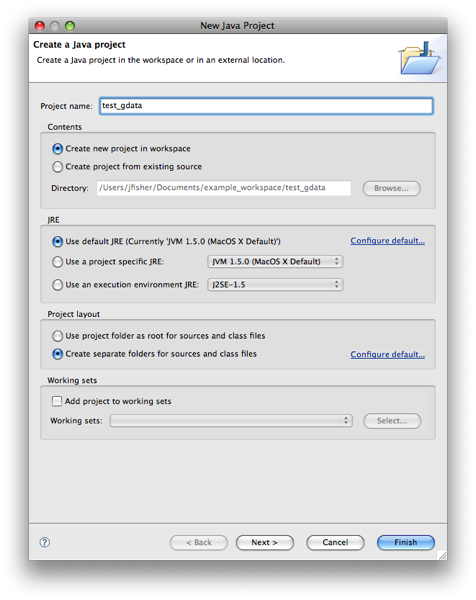
Bây giờ, hãy nhấp vào Tiếp theo rồi chọn thẻ Thư viện. Thêm tất cả các tệp JAR phụ thuộc mà bạn đã tải xuống bằng cách nhấp vào Add External JARs (Thêm tệp JAR bên ngoài).
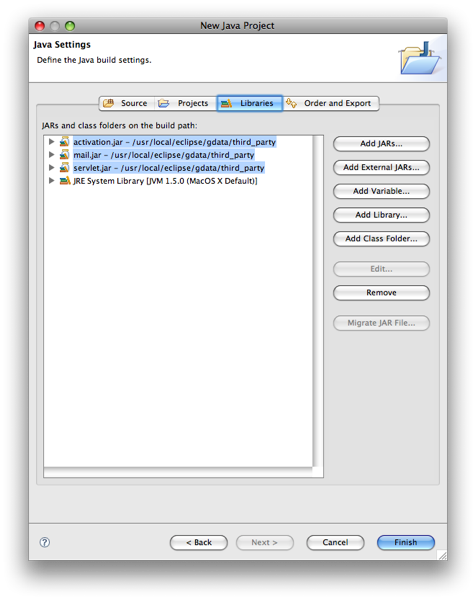
Bạn cũng sẽ phải thêm các tệp JAR từ thư viện ứng dụng Java. Các tệp này nằm trong thư mục con java/lib của nơi bạn trích xuất thư viện ứng dụng. Bạn luôn phải thêm các tệp JAR sau: gdata-client, gdata-client-meta, gdata-core và gdata-media.
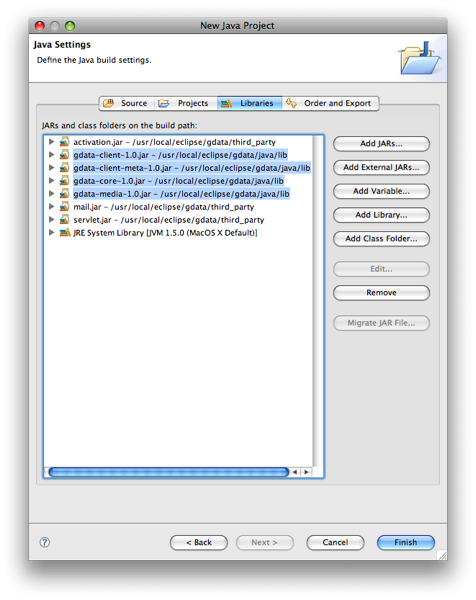
Bây giờ, hãy chọn API mà bạn muốn sử dụng. Ví dụ này sử dụng API Danh sách tài liệu của Google. Bạn cần thêm các tệp JAR thích hợp: gdata-docs và gdata-docs-meta.
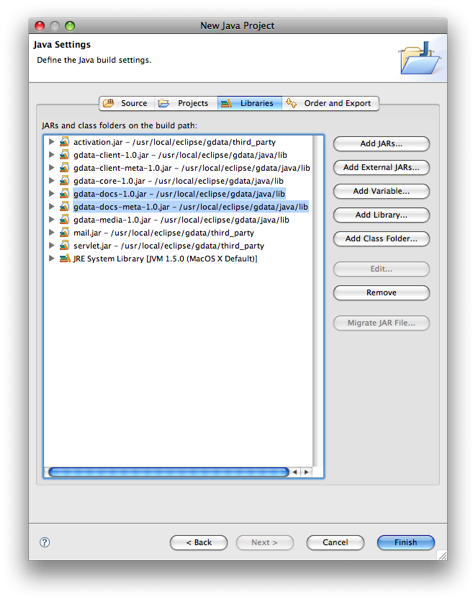
Cuối cùng, bạn có thể nhấp vào "Hoàn tất" để tạo dự án mới.
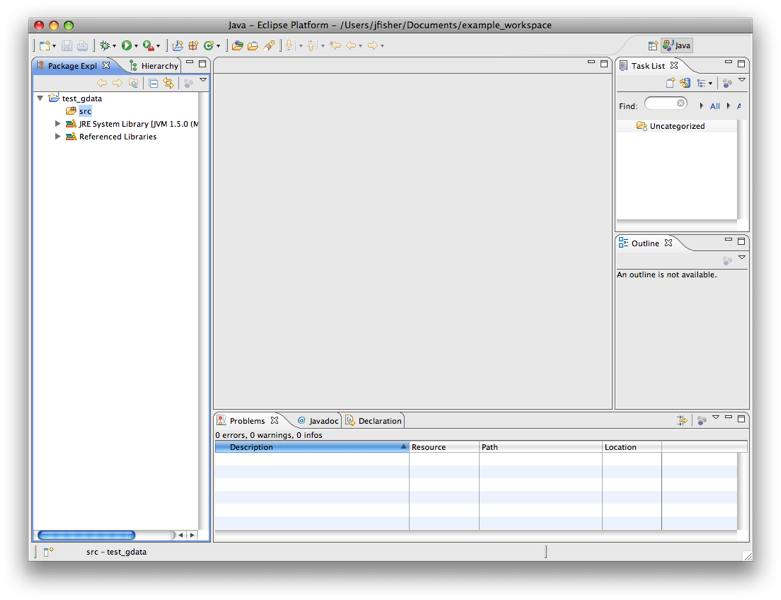
Để tạo một ứng dụng kiểm thử đơn giản, hãy tạo một lớp mới có phương thức chính bằng cách chọn "New > Class" (Mới > Lớp) trong trình đơn File (Tệp).
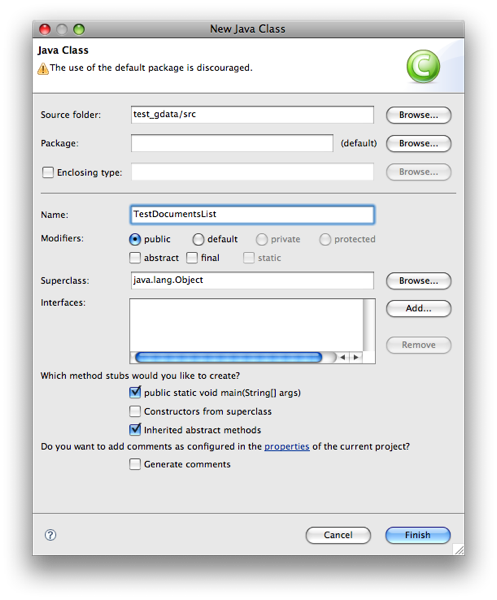
Bây giờ, tôi sẽ dán một số mã từ Hướng dẫn dành cho nhà phát triển về Documents List API.
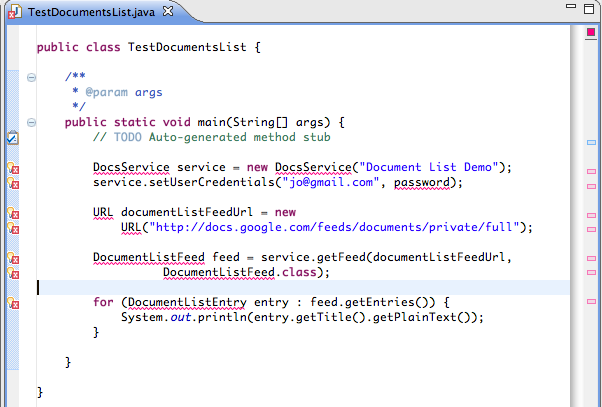
Bạn sẽ thấy nhiều lỗi cho đến khi thêm các câu lệnh nhập thích hợp. Eclipse giúp bạn thực hiện việc này một cách dễ dàng, tất cả những gì bạn phải làm là nhấp vào các điểm đánh dấu lỗi ở bên trái để nhận được một trình đơn hữu ích cho phép bạn thêm các mục nhập.
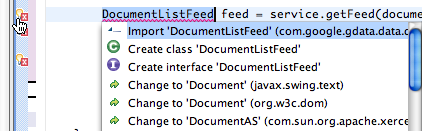
Sau khi dọn dẹp các mục nhập, bạn cũng phải xử lý các trường hợp ngoại lệ mà mã của chúng tôi có thể đưa ra. Ví dụ này chọn bao quanh toàn bộ mã mẫu bằng một trình xử lý ngoại lệ rất cơ bản.
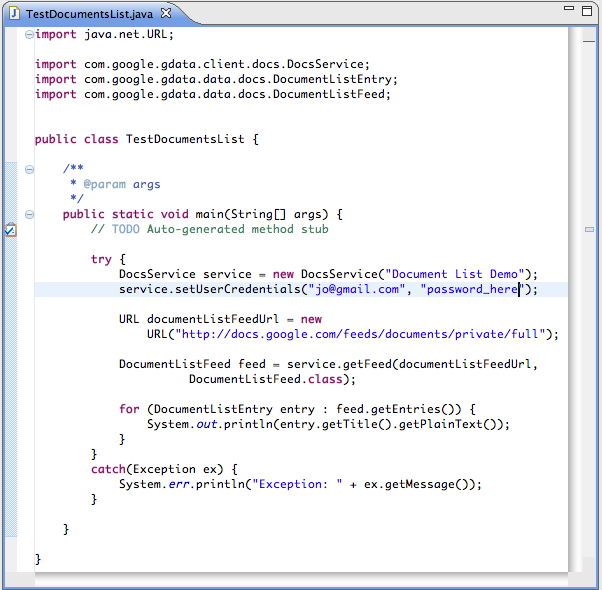
Giả sử bạn thay thế tên người dùng và mật khẩu bằng một tài khoản thử nghiệm hợp lệ mà bạn đã tạo, thì bạn sẽ có thể thấy danh sách các tài liệu thuộc sở hữu của tài khoản thử nghiệm đó khi chọn "Chạy" trong trình đơn Chạy.
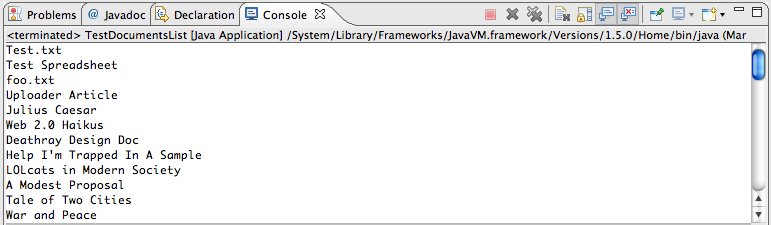
Thật tuyệt!
Kết luận
Giờ đây, khi đã có một phiên bản Eclipse đang hoạt động và tất cả các tệp JAR cần thiết, bạn đã có thể bắt đầu xây dựng một ứng dụng Java tuyệt vời hoạt động với một trong các API Dữ liệu của Google.
Tôi cần làm gì tiếp theo? Sau đây là một số đường liên kết có thể hữu ích cho bạn:
- Trình bổ trợ Eclipse cho ứng dụng Java Data API của Google
- Tài liệu về giao thức Dữ liệu của Google trên code.google.com
- Dự án thư viện ứng dụng Google Data Java
- Hướng dẫn Bắt đầu sử dụng Thư viện ứng dụng Java
- Tài liệu JavaDoc
Java là nhãn hiệu của Sun Microsystems, Inc. tại Hoa Kỳ và các quốc gia khác.